Tipps & Tricks
15.08.2018, 08:32 Uhr
Verschiedene Firefox-Varianten parallel nutzen
Standardmässig lässt sich unter Windows stets nur eine Firefox-Variante betreiben. Mit ein paar Anpassungen können Beta- und Nightly-Builds parallel genutzt werden.
Der Open-Source-Browser Firefox steht Nutzern in verschiedenen Varianten zur Verfügung: Neben dem herkömmlichen Stable-Build bietet Mozilla seine Lösung auch als Beta, Developer Edition oder Nightly an. In diesen experimentellen Varianten testet der Entwickler neue Funktionen und bringt diese schrittweise zur Marktreife. Standardmässig lässt sich unter Windows allerdings nur eine Variante von Firefox nutzen. Für die parallele Nutzung von Stable, Beta, Nightly und Co. ist aber lediglich eine kleine Anpassung in Windows notwendig:
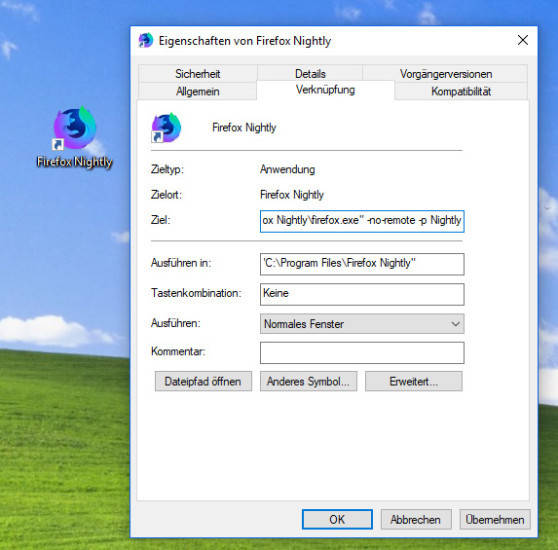
So passen Sie den Zielort an
- Öffnen Sie zunächst die Profilverwaltung in Firefox über die Adressleiste mit der Eingabe about:profiles.
- Hier finden Sie Ihr aktuelles Nutzerprofil vor. Zur besseren Übersicht bietet es sich nun an, den Namen des vorhandenen Nutzerprofils an die dafür genutzte Firefox-Version anzupassen, wie beispielsweise Beta. Über den Button Umbenennen lässt sich das Profil anpassen.
- Erstellen Sie nun ein weiteres Profil und geben Sie hierfür den Namen der Firefox-Variante an, die zusätzlich genutzt werden soll. In unserem Beispiel wählten wir hierfür Nightly.
- Laden Sie nun auf der Mozilla-Homepage die gewünschte Firefox-Version herunter und installieren Sie diese.
- Bevor Sie nun den neu installierten Firefox nutzen, müssen Sie die Programmverknüpfung auf dem Desktop modifizieren. Öffnen Sie hierzu via Rechtsklick im Kontextmenü die Eigenschaften der Verknüpfung. Dort ergänzen Sie nun den Zieleintrag um den Anhang -no-remote -p (zuvor festgelegter Profilname). Durch diesen Eintrag legen Sie fest, dass mehrere Instanzen von Firefox in Windows parallel betrieben werden und dass Firefox automatisch mit dem gewünschten Profil startet.
Mit dieser Einstellung ist ein gleichzeitiger Betrieb unterschiedlicher Firefox-Varianten möglich. Dadurch können gefahrlos neue Funktionen im Browser getestet werden, bei Problemen wechselt man einfach auf eine stabilere Version. Zur Synchronisierung von Erweiterungen, Lesezeichen, Verlauf und Co. zwischen den einzelnen Instanzen bietet sich die Nutzung eines Firefox-Kontos an. Die Anmeldung erfolgt in den Einstellungen unter dem Firefox-Konto.
Kommentare
Es sind keine Kommentare vorhanden.





